エクセルVBAのFor~Next文
<< エクセルVBAのIE制御に利用したステートメント一覧(VBAのIE制御入門) :前の記事
<< エクセルVBAのプログラムの制御構文(VBAの初心者入門) :前の記事
こちらは、エクセルVBAのFor~Nextステートメントの解説になります。こちらは、指定した回数同じ処理を繰り返したい場合などで利用されます。
また、ステートメントとは「命令文」と訳されるようにコンピュータに具体的な動作を指定する最小単位のプログラムです。主にマクロの挙動を制御する構文や文法を指します。通常は1行で完結する部分を指しますが、If~Thenなど複数行にまたがる部分を意味することもあります。
目次
- For~Nextステートメントとは
- 基本形のFor~Next文サンプルコード
- キーワードStepに正の数を設定したFor~Next文サンプルコード
- キーワードStepに負の数を設定したFor~Next文サンプルコード
- ループ処理をネスト(入れ子)構造にしたFor~Next文サンプルコード
- Exit Forステートメントを利用したFor~Next文サンプルコード
- エクセルVBAのプログラム制御構文一覧
For~Nextステートメントとは
For~Nextステートメントは、指定した回数だけ同じ処理を繰り返すフロー制御ステートメントです。
For カウンタ変数 = 初期値 To 最終値
繰り返す処理
Next カウンタ変数
For カウンタ変数 = 初期値 To 最終値 Step 増加値
繰り返す処理
Next カウンタ変数
| 構文 | For counter = start To end [Step step] [statements] [Exit For] [statements] Next [counter] | |
|---|---|---|
| キーワード | 省略 | 説明 |
| counter | × | こちらは必須キーワードです。カウンタに利用する数値の変数(カウンタ変数)を指定します。また、一般的にカウンタ変数の名前は「i」が利用されます。同じプロシージャ内で複数の繰り返しを行う場合は、「i」以下のアルファベットを利用して「j」「k」「l」・・・が利用されます。尚、配列変数およびブーリアン型(Boolean)に含まれる変数は指定することができません。 |
| start | × | こちらは必須キーワードです。引数counterの初期値を指定します。 |
| end | × | こちらは必須キーワードです。引数counterの最終値を指定します。 |
| step | ● | こちらは省略可能です。ループを繰り返すごとに引数counterに加算される値(増加値)を指定します。また、加算値は正の数だけでなく負の数も指定することができます。尚、引数stepを省略した場合はループを繰り返すごとに引数counterには1が加算されます。 |
| statements | ● | こちらは省略可能です。ループ内で実行される処理を記述します。ここに記述した処理は、For~Nextステートメントで指定した回数だけ実行されます。 |
基本形のFor~Next文サンプルコード
Sub sample()
Dim i As Integer
For i = 1 To 3
MsgBox i & "回目のループです。"
Next i
End Sub
※ドラッグ(スワイプ)すると全体を確認できます。
実行結果
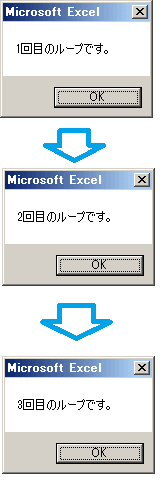
解説
sampleのSubステートメントには引数の設定はされていません。まず、Dimステートメントを利用してカウンタ変数iに整数型(Integer)を宣言しています。次にFor~Next文の初期値と終了値に「1」と「3」を設定しています。これによりカウンタ変数iが1から3に達するまで次の行の処理を繰り返し行います。
繰り返し処理はMsgBox関数を利用してカウンタ変数の回数をチェックする内容となっています。実行結果から見ても分かるように1ずつカウンタ変数が加算され、「3」に達するまで処理が実行されました。
キーワードStepに正の数を設定したFor~Next文サンプルコード
Sub sample()
Dim i As Integer
For i = 1 To 10 Step 3
MsgBox "現在のカウンタ変数は" & i & "です。"
Next i
End Sub
※ドラッグ(スワイプ)すると全体を確認できます。
実行結果
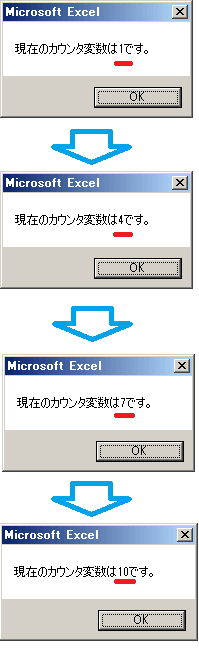
解説
sampleのSubステートメントには引数の設定はされていません。まず、Dimステートメントを利用してカウンタ変数iに整数型(Integer)を宣言しています。次にFor~Next文の初期値と終了値に「1」と「10」を設定しています。これによりカウンタ変数iが1から10に達するまで次の行の処理を繰り返し行いますが、キーワードStepで「3」が設定されています。
こちらは、処理を繰り返すごとにカウンタ変数に加算させる値ですので、処理ごとに「3」が加算されるため、カウンタ変数は「1→4→7→10」の値でループされます。
繰り返し処理はMsgBox関数を利用してカウンタ変数の内容をチェックするものですが、実行結果から見ても分かるように3ずつカウンタ変数が加算され、「10」に達するまで処理が実行されました。
キーワードStepに負の数を設定したFor~Next文サンプルコード
Sub sample()
Dim i As Integer
For i = 10 To 1 Step -3
MsgBox "現在のカウンタ変数は" & i & "です。"
Next i
End Sub
※ドラッグ(スワイプ)すると全体を確認できます。
実行結果
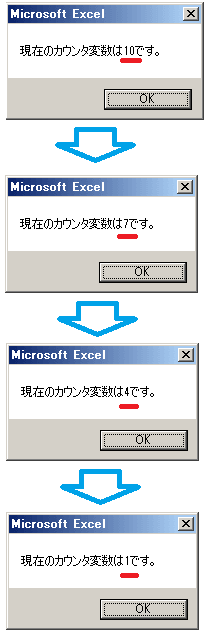
解説
こちらは先ほどのキーワードStepに負の値を設定した場合の事例です。sampleのSubステートメントには引数の設定はされていません。まず、Dimステートメントを利用してカウンタ変数iに整数型(Integer)を宣言しています。次にFor~Next文の初期値と終了値に「10」と「1」を設定しています。これによりカウンタ変数iが10から1に達するまで次の行の処理を繰り返し行いますが、キーワードStepで「-3」の負の値が設定されています。
こちらは、処理を繰り返すごとにカウンタ変数に加算させる値ですので、処理ごとに「-3」が加算されるため、カウンタ変数は「10→7→4→1」の値でループされます。
繰り返し処理はMsgBox関数を利用してカウンタ変数の内容をチェックするものですが、実行結果から見ても分かるように-3ずつカウンタ変数が加算され、「1」に達するまで処理が実行されました。
このようにキーワードStepには負の値も設定することができますので、覚えておきましょう。
ループ処理をネスト(入れ子)構造にしたFor~Next文サンプルコード
Sub sample()
Dim i As Integer
Dim j As Integer
For i = 1 To 2
For j = 1 To 2
MsgBox "現在のカウンタ変数iは" & i & vbCrLf & _
"現在のカウンタ変数jは" & j
Next j
Next i
End Sub
※ドラッグ(スワイプ)すると全体を確認できます。
実行結果
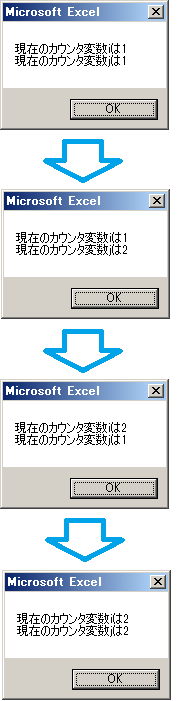
解説
今回の事例はFor~Next文(親)の中にFor~Next文(子)が記述されています。このような構造を「ネスト(入れ子)構造」と呼ばれます。
sampleのSubステートメントには引数の設定はされていません。まず、Dimステートメントを利用してカウンタ変数i,jに整数型(Integer)を宣言しています。次にFor~Next文(親)の初期値と終了値に「1」と「2」を設定しています。これによりカウンタ変数iが1から2に達するまで次の行の処理を繰り返し行います。
次の処理では更にFor~Next文(子)が設けられており、こちらもカウンタ変数jが1から2に達するまで処理を繰り返し行います。
処理の流れを確認すると実行結果から分かるように、まずFor~Next文(親)の1回目のループの状態で、入れ子のFor~Next文(子)がループ処理されます。そちらが終了すると次はFor~Next文(親)の2回目のループの状態で、再度、入れ子のFor~Next文(子)がループ処理されます。
このように「ネスト(入れ子)構造」を利用すると複雑な処理も行えますので、どのような結果になるのかを把握した上で利用するようにしましょう。
Exit Forステートメントを利用したFor~Next文サンプルコード
Sub sample()
Dim i As Integer
For i = 1 To 10
If i <= 3 Then
MsgBox i & "回目のループです。"
Else
Exit For
End If
Next i
End Sub
※ドラッグ(スワイプ)すると全体を確認できます。
実行結果
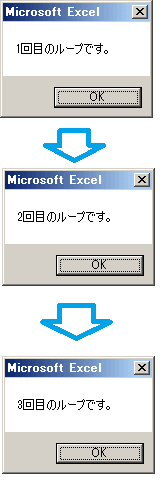
解説
こちらでは、ループ処理を途中で止めるExit Forステートメントを利用しています。sampleのSubステートメントには引数の設定はされていません。 まず、Dimステートメントを利用してカウンタ変数iに整数型(Integer)を宣言しています。 次にFor~Next文の初期値と終了値に「1」と「10」を設定しています。これによりカウンタ変数iが1から10に達するまで次の行の処理を繰り返し行います。
For~Next文の中の処理ですが、こちらはIf~Then~Elseステートメントを利用してカウンタ変数iが3以下の場合は真(True)を返し、4以上の場合は偽(False)を返す処理になっています。
カウンタ変数iが3までは通常通りメッセージボックスが表示されますが、4の場合は偽(False)となり「Exit For」が実行されます。
「Exit For」はFor~Next文のループを抜ける制御ステートメントですので、ループ処理から抜け出します。これにより本来カウンタ変数iが10まで処理を繰り返すところを強制的に抜け出すことにより処理内容が変更されました。
ある条件の下にループ処理を解除したい場合は有効ですので、その際は利用するようにしましょう。
エクセルVBAのプログラム制御構文一覧
次の記事: エクセルVBAのFor Each~Nextステートメント >>
IEのデータ収集&自動操作のプログラミング本はこの1冊だけ!IEの起動やポップアップウィンドウ、表示を制御する基本的なコードはもちろん、テキストボックスやラジオボタン、表、ハイパーリンクなどのHTML部品を制御する方法など、自動操作に欠かせないノウハウを丁寧に解説。
ExcelのVBAについてのQ&A掲示板↑ExcelのVBA全般について分からない事があればこちらの掲示板よりご質問ください。
VBAのIE操作入門↑ExcelのVBAをマスターできたら、エクセルVBAのIE操作にも挑戦してみてください。
目次
オブジェクトの構造
プログラムの基本
VBAのデバッグについて
VBAのステートメント
こちらでは、エクセルVBAの事例で利用したステートメントをまとめたものです。ExcelのVBAには様々な機能が用意されていますので一度ご確認ください。
VBAのオブジェクト
こちらでは、エクセルVBAの事例で利用したオブジェクトをまとめたものです。ExcelのVBAには様々な機能が用意されていますので一度ご確認ください。
VBAのプロパティ
こちらでは、エクセルVBAの事例で利用したオブジェクトのプロパティをまとめたものです。ExcelのVBAには様々な機能が用意されていますので一度ご確認ください。
VBAのメソッド
こちらでは、エクセルVBAの事例で利用したオブジェクトのメソッドをまとめたものです。ExcelのVBAには様々な機能が用意されていますので一度ご確認ください。
VBAのイベント
こちらでは、エクセルVBAの事例で利用したオブジェクトのイベントをまとめたものです。ExcelのVBAには様々な機能が用意されていますので一度ご確認ください。
